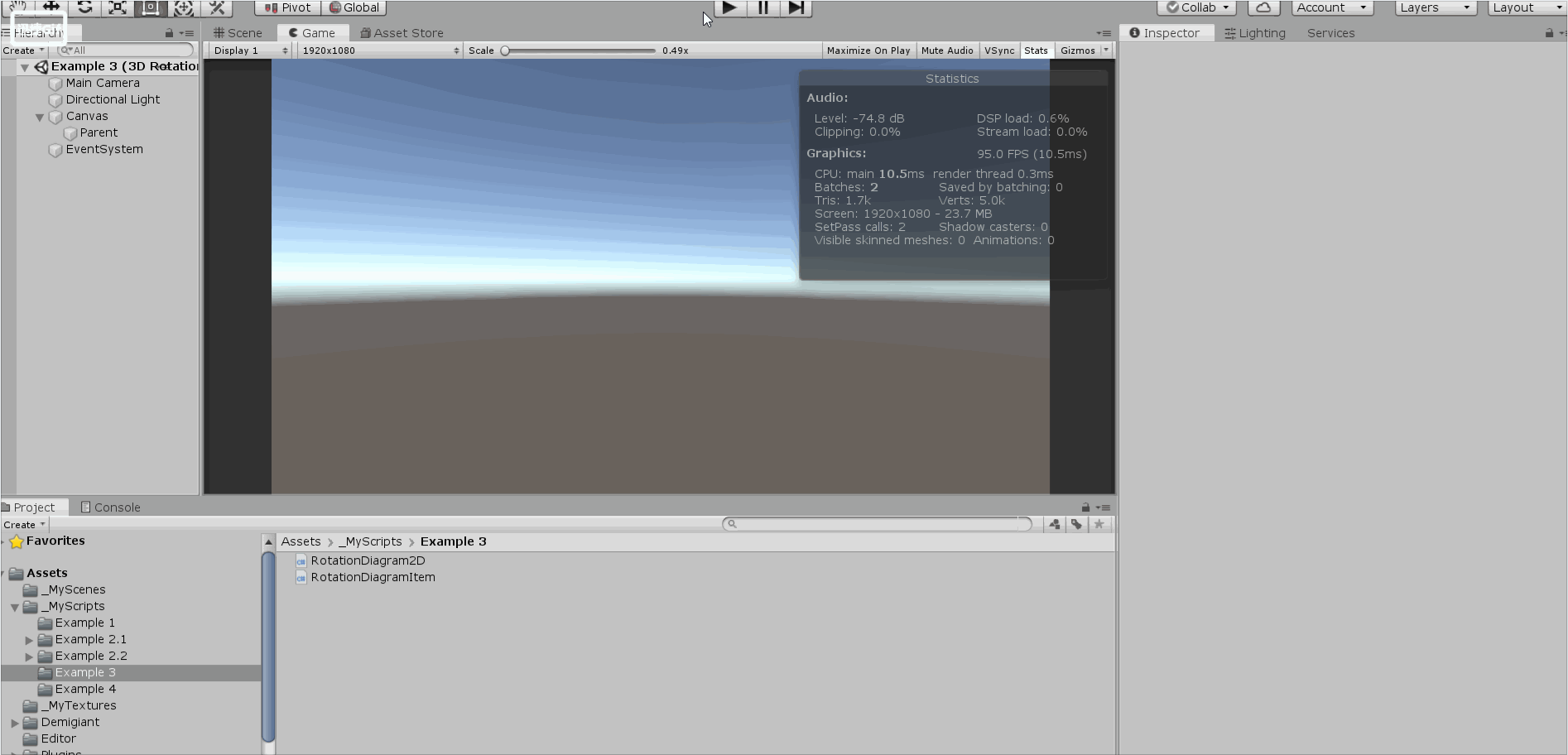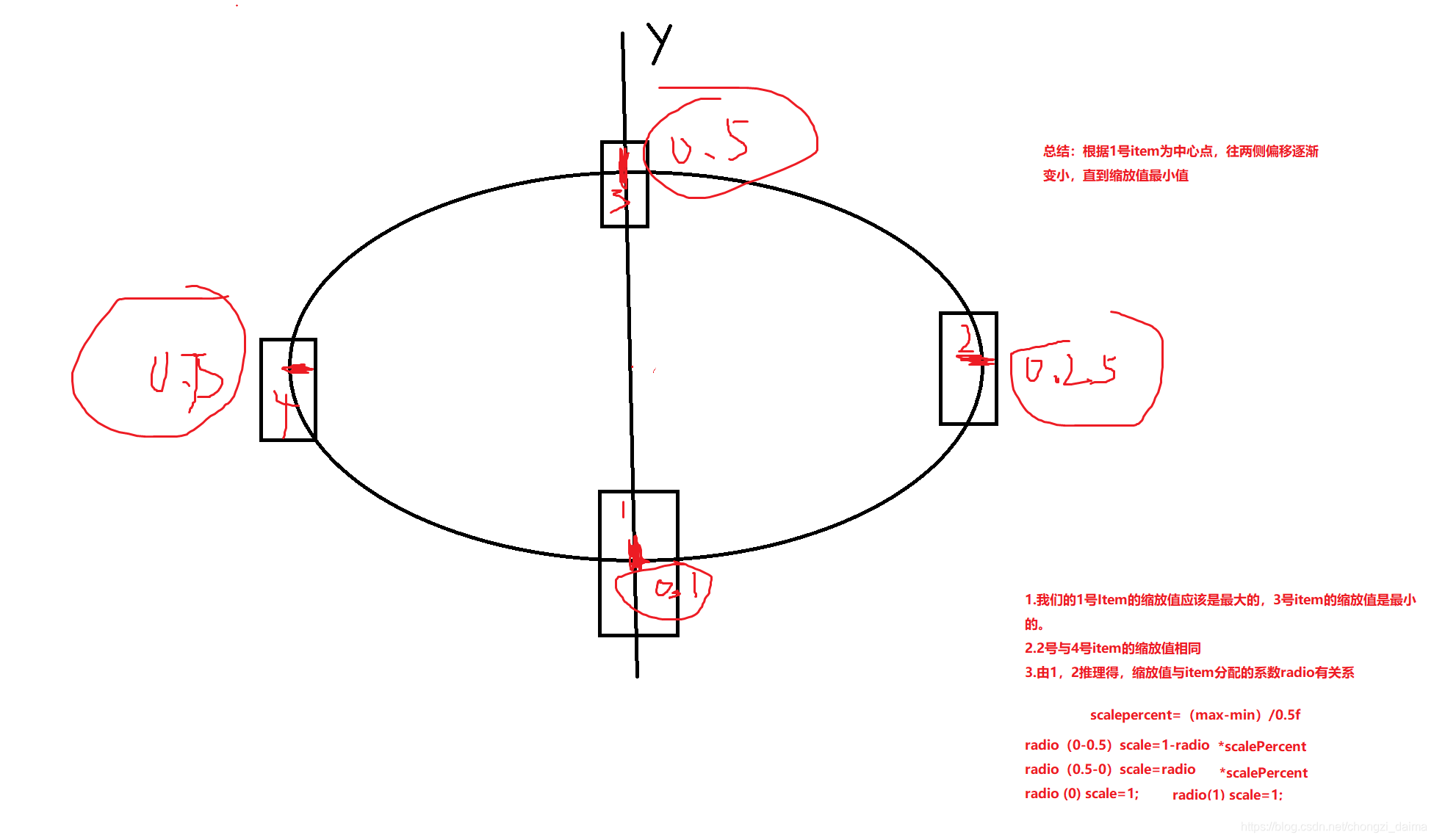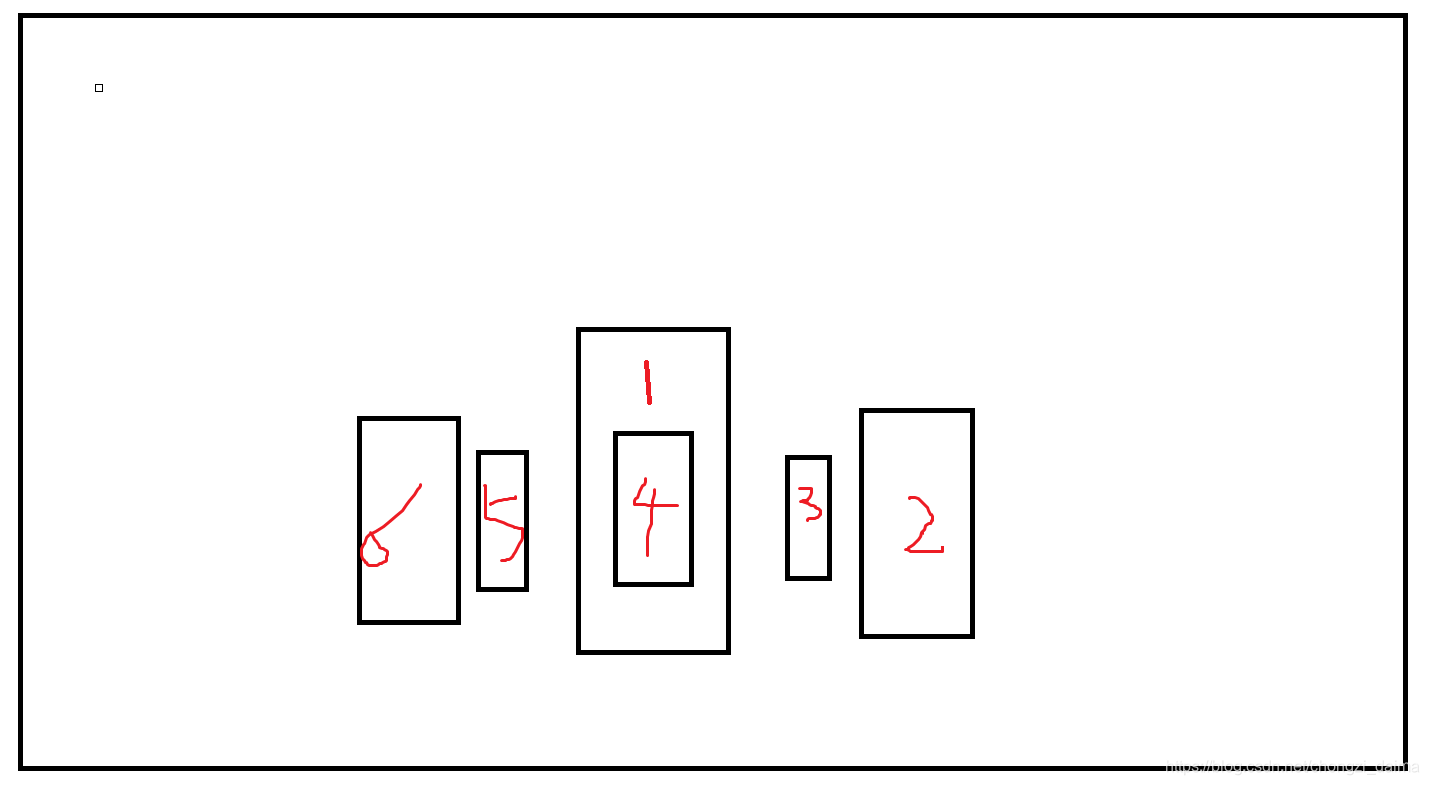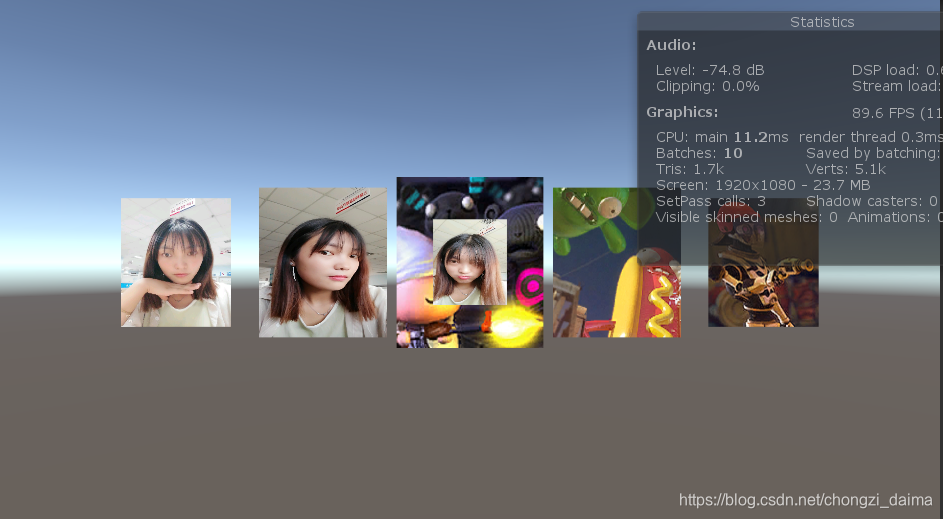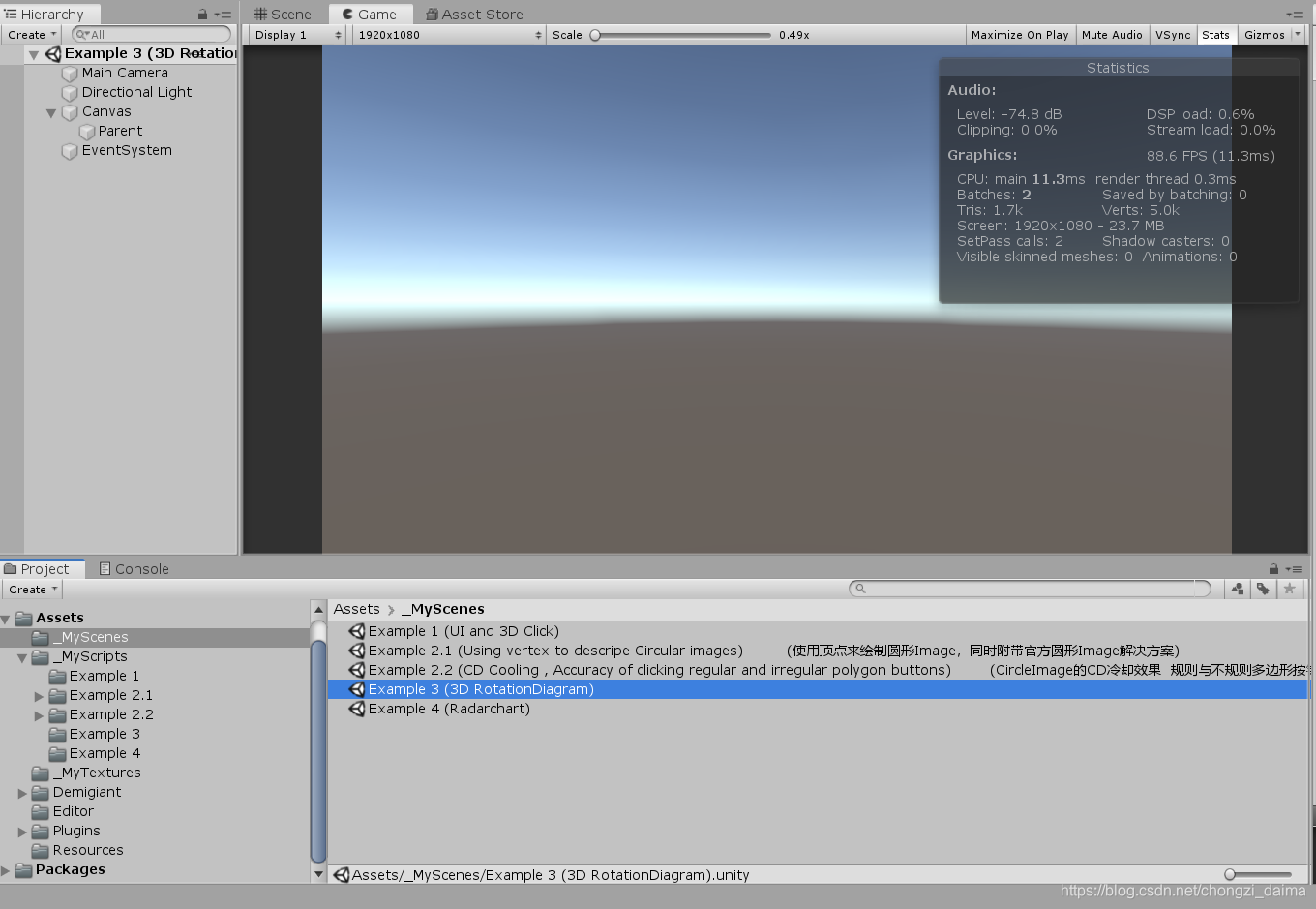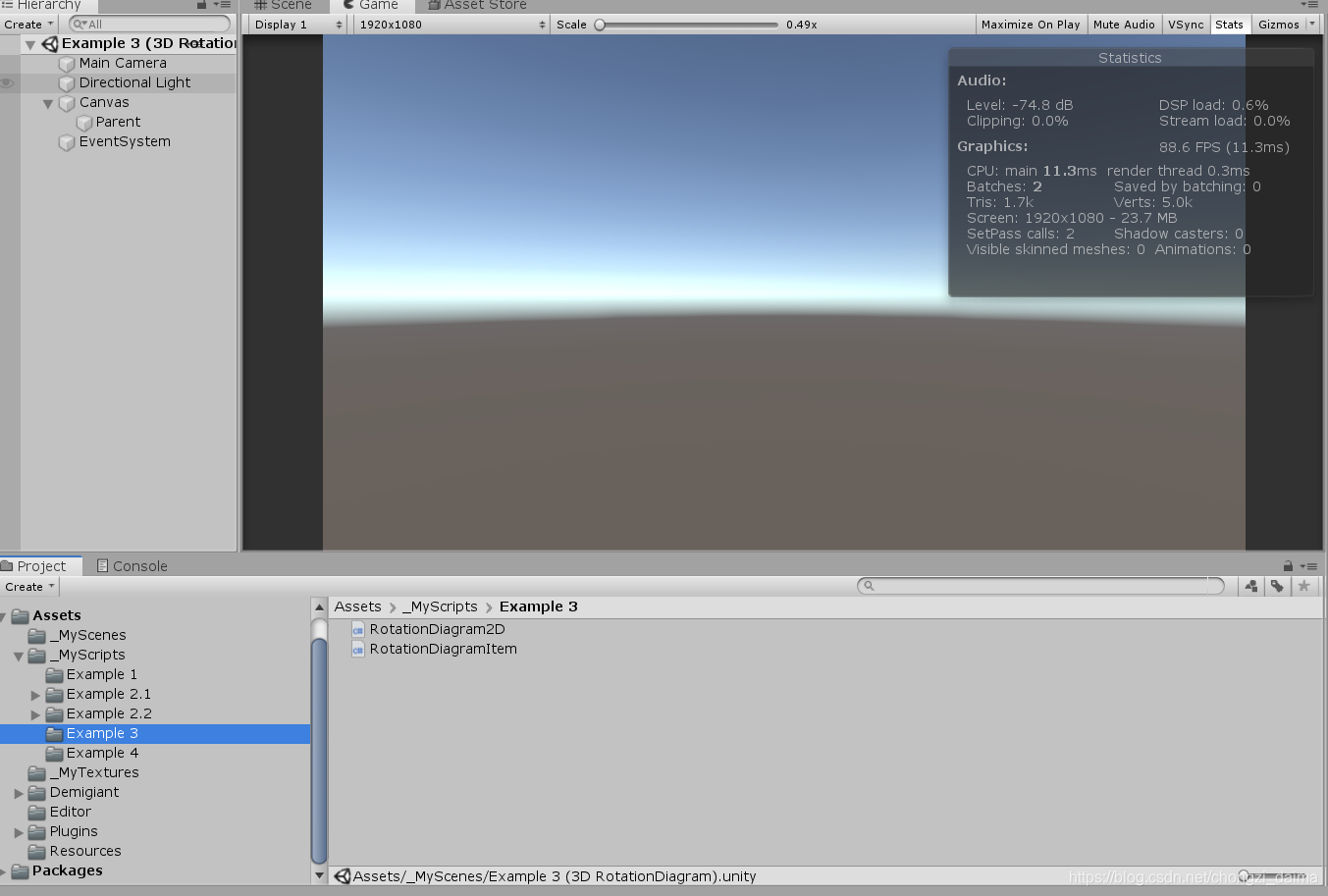@TOC
在我们制作一些场景选关或者是做一些选择类似的UI时,我们会觉得想制作一种3D效果的选择方式,3D轮转图往往就是最恰当的一种,下面我将会介绍3D轮转图的具体原理及实现:
利用父物体生成子物体选项,子物体利用x轴上的间距和 最中心靠前的物体最大显示(缩放最大),两侧物体逐渐变小(缩放逐渐变小)的原理制造视觉差,从而形成3D效果,之后利用DragHandler事件制作拖动旋转即可,
原理1. 关于3D轮转图的Item的Position讲解(图片放大后观看):
3D图讲解
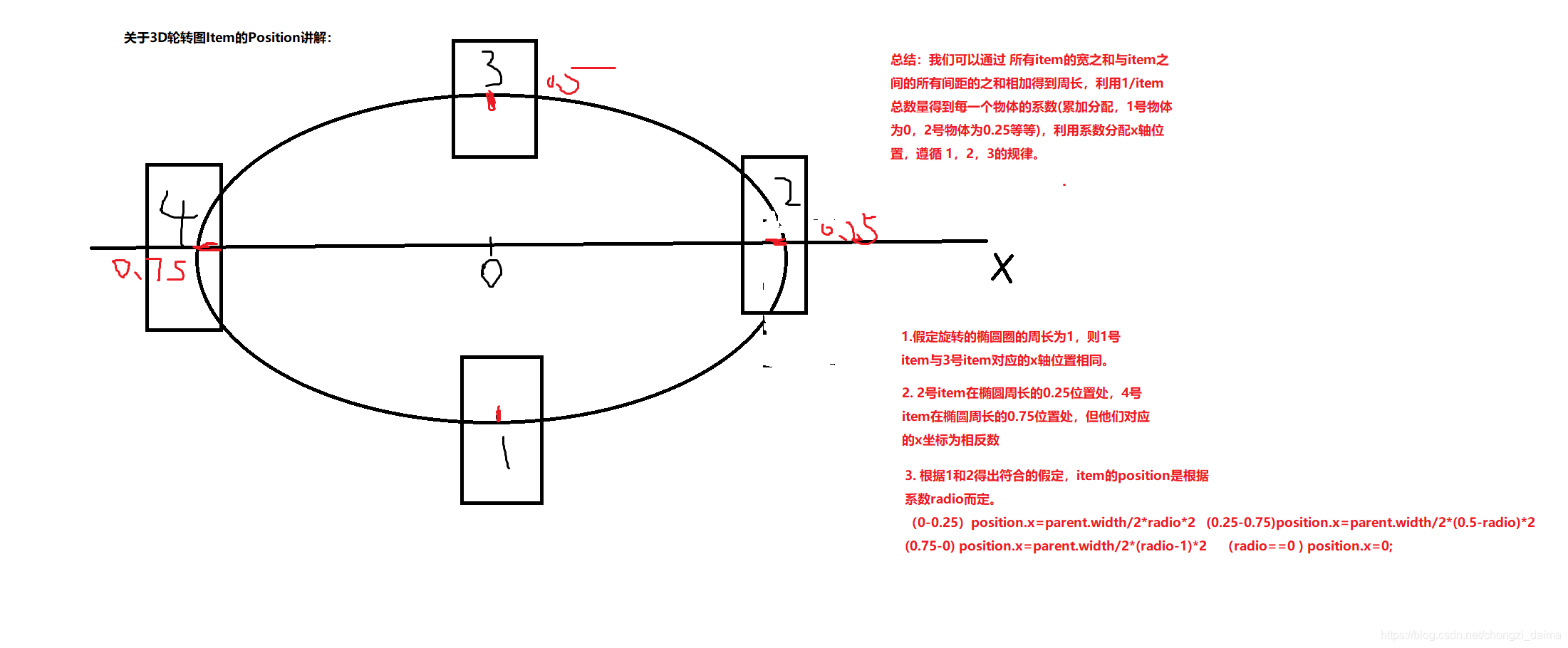
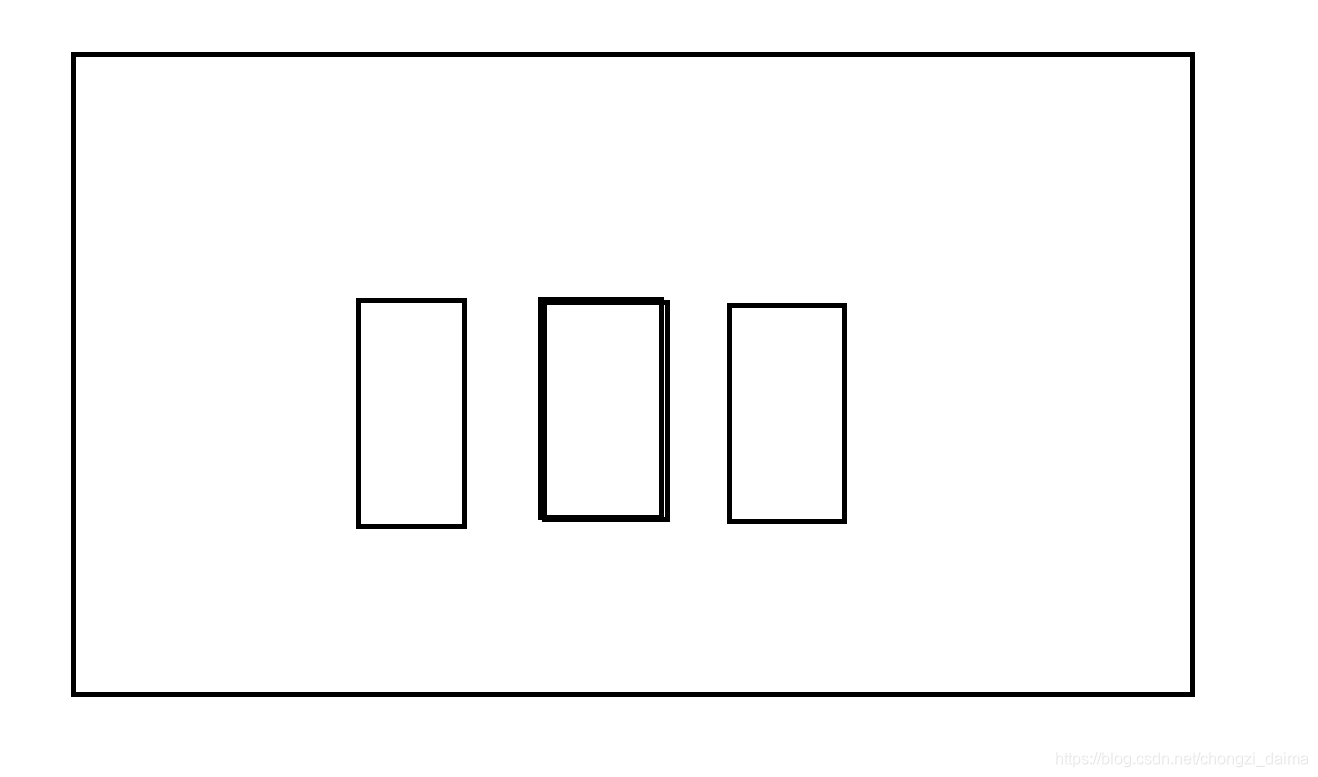
这里只讲一些原理步骤,代码都在github上,自行下载学习观看!!!
(1)创造子Item物体:创建你需要的选择item物体们,直接在父物体下写这个2D模拟3D轮转图的脚本即可,可以选择公开子物体属性,例如:item间距,缩放最大最小值,数量,对应的sprite,size。
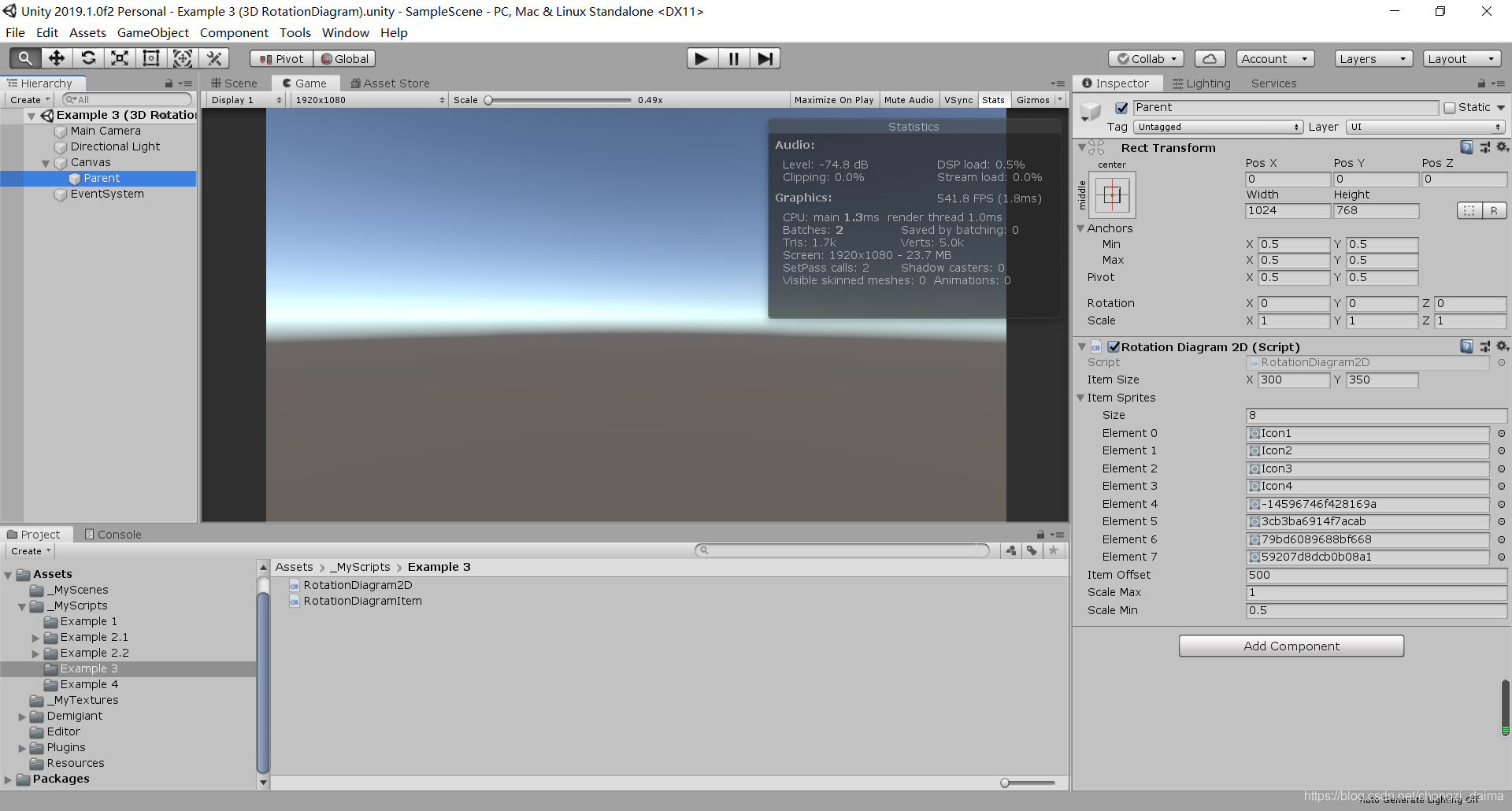
(2) Item坐标缩放分配:原理在上面已经讲过,按照上面的缩放,坐标分配原理,对item的anchorPosition,localscale进行赋值,之和就能得到不能拖动的轮转图基本样子。
/// <summary>
/// 得到x轴坐标
/// </summary>
/// <param name="radio">周长占比系数</param>
/// <param name="length">周长</param>
/// <returns></returns>
private float GetX(float radio,float length)
{
if(radio>1||radio<0)
{
Debug.LogError("当前比例必须是0-1的值");
return 0;
}
if(radio>=0&&radio<=0.25f)
{
return radio * length;
}
else if(radio>0.25f&&radio<0.75f)
{
return (0.5f - radio) * length;
}
else
{
return (radio-1) * length;
}
}
/// <summary>
/// 得到缩放系数
/// </summary>
/// <param name="radio">周长占比系数</param>
/// <param name="max">缩放最大值</param>
/// <param name="min">缩放最小值</param>
/// <returns></returns>
private float GetScaleTimes(float radio,float max,float min)
{
if (radio > 1 || radio < 0)
{
Debug.LogError("当前比例必须是0-1的值");
return 0;
}
float scalePercent = (max - min) / 0.5f;
if(radio==0||radio==1)
{
return 1;
}
else if(radio>0&&radio<=0.5f)
{
return (1-radio) * scalePercent;
}
else
{
return radio * scalePercent;
}
}
}
(3) 层级分配:我们发现后面的图片会进行遮挡第一张图片的显示,这是因为image的层级问题,我们采用的为自然层级解决这个问题,利用transform.SetSiblingIndex(order) 设置子物体在父物体下的角标,角标越大越后渲染,显示在最前方。
自然层级:即生成在父物体下的子物体排在前面的先渲染,后面的后渲染,后渲染的会进行遮挡先渲染的image,因此我们就是改变子物体在父物体下的先后排序问题。
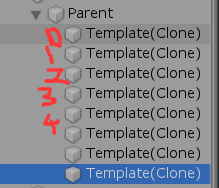
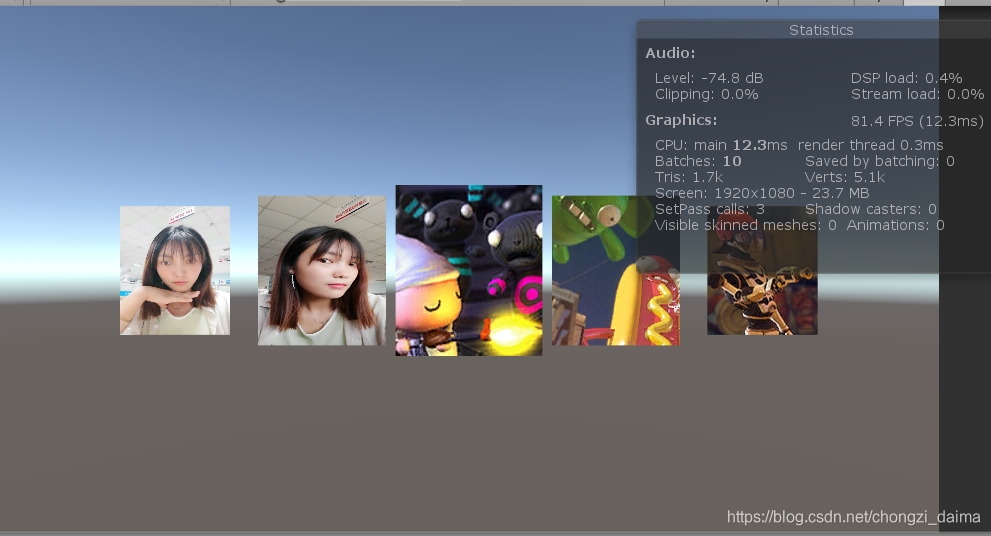
(4) 拖动Item实现:子物体实现IDragHandler与IDragEndHandler,之和利用累加的 offsetX += eventData.delta.x
判断拖动结束后offsetX的正负,正即向右拖动,之后将全部item的信息全部替换为相邻右边的image的信息,在改变缩放和position可以选用dotween进行完成,比较适合ui动画。
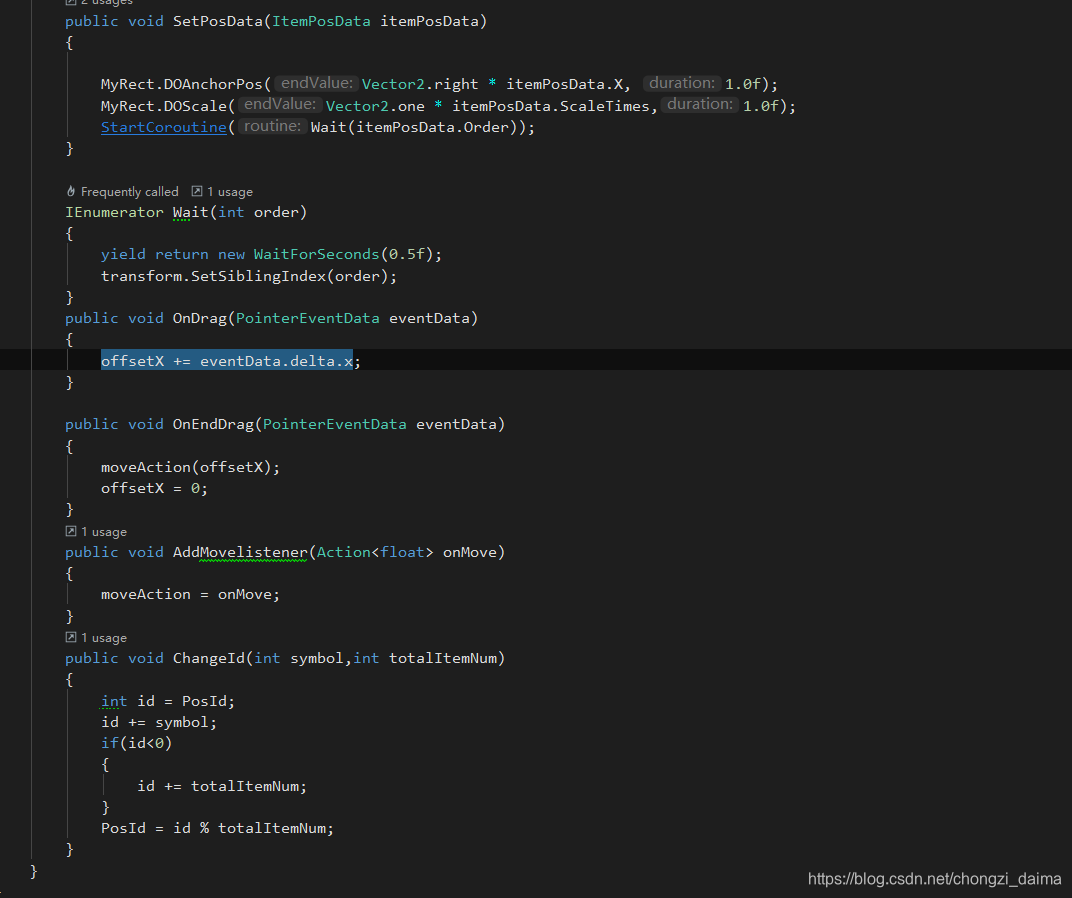
求github小星星哈,谢谢啦? 3DRotationDiagram项目工程链接(https://github.com/HanxianshengGame/3DRotationDiagram)
参考 scene Example 3与Script Example3 进行学习:
--------------------------------------------------------我是有底线的-------------------------------------------------------------
感谢能够观看博客的各位Unity开发爱好者们,有问题发表评论呐,★,°:.☆( ̄▽ ̄)/$:.°★ 。